乱序拼图验证的识别并还原-puzzle-captcha
一、前言
乱序拼图验证是一种较少见的验证码防御,市面上更多的是拖动滑块,被完美攻克的有不少,都在行为轨迹上下足了功夫,本文不讨论轨迹模拟范畴,就只针对拼图还原进行研究。
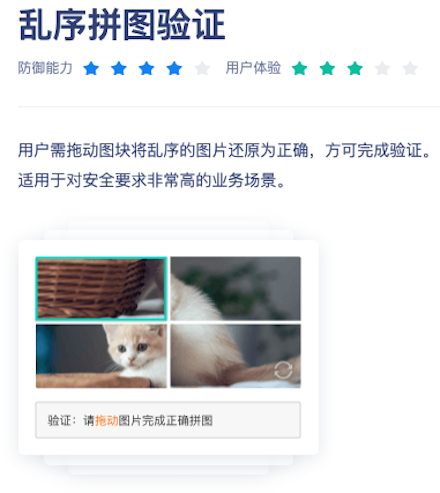
找一个市面比较普及的顶像乱序拼图进行验证,它号称的防御能力4星,用户体验3星,通过研究发现,它的还原程度相当高,思路也很简单,下面一步步的讲解还原过程。
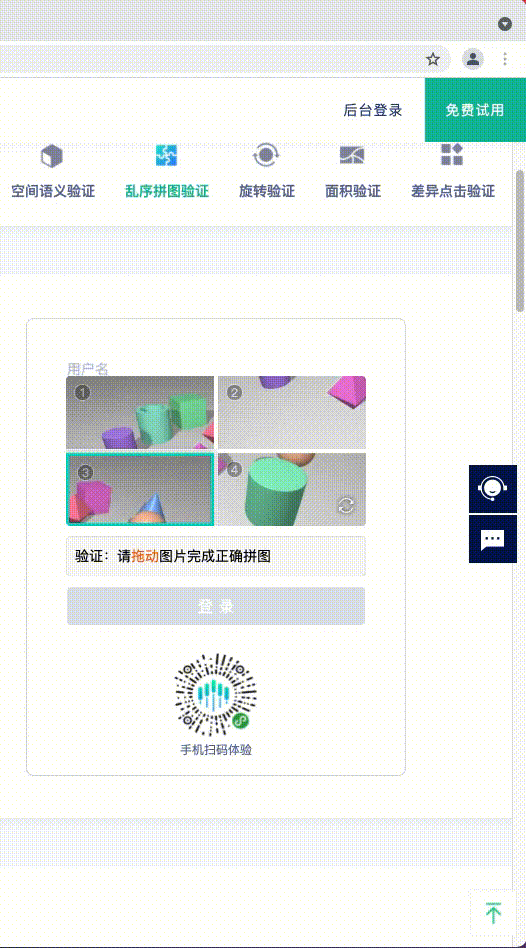
二、环境准备
1.依赖
- 采集模拟
selenium - 特征匹配
python+opencv
2.安装环境
!pip install setuptools
!pip install selenium
!pip install numpy Matplotlib
!pip install opencv-python
3.chormedriver 下载
找到对应浏览器版本+系统平台的driver后,macOS 建议存放到 /usr/local/bin
!wget https://npm.taobao.org/mirrors/chromedriver/95.0.4638.69/chromedriver_mac64.zip
三、采集样本
引入依赖库,使用 webdriver 打开官方网站的产品演示页面

import os
import cv2
import time
import urllib.request
import matplotlib.pyplot as plt
import numpy as np
from PIL import Image
from selenium import webdriver
from selenium.webdriver import ActionChains
from selenium.webdriver.common.by import By
from selenium.webdriver.support.ui import WebDriverWait
创建下载样本的代码,主要流程是打开官网的demo页后,截图并保存
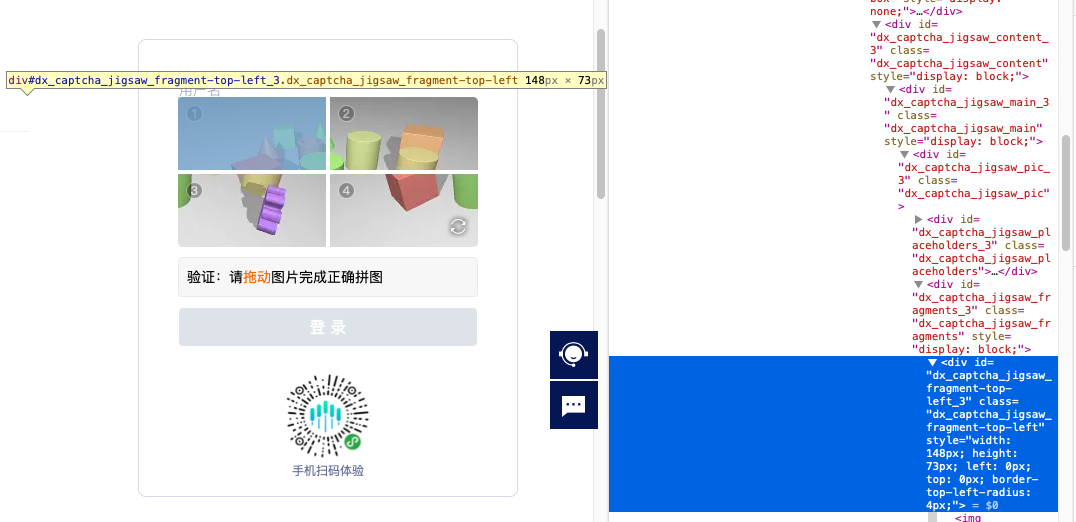
# 采集代码
class CrackPuzzleCaptcha():
# 初始化webdriver
def init(self):
self.url = 'https://www.dingxiang-inc.com/business/captcha'
chrome_options = webdriver.ChromeOptions()
# chrome_options.add_argument("--start-maximized")
chrome_options.add_experimental_option("excludeSwitches", ["ignore-certificate-errors","enable-automation"]) # 设置为开发者模式
path = r'/usr/local/bin/chromedriver' #macOS
# path = r'D:\Anaconda3\chromedriver.exe' #windows
self.browser = webdriver.Chrome(executable_path=path,chrome_options=chrome_options)
#设置显示等待时间
self.wait = WebDriverWait(self.browser, 20)
self.browser.get(self.url)
# 打开验证码demo页面,并强制元素在浏览器可视区域
def openTest(self):
time.sleep(1)
self.browser.execute_script('setTimeout(function(){document.querySelector("body > div.wrapper-main > div.wrapper.wrapper-content > div > div.captcha-intro > div.captcha-intro-header > div > div > ul > li.item-8").click();},0)')
self.browser.execute_script('setTimeout(function(){document.querySelector("body > div.wrapper-main > div.wrapper.wrapper-content > div > div.captcha-intro > div.captcha-intro-body > div > div.captcha-intro-demo").scrollIntoView();},0)')
time.sleep(1)
# 找到原图,webp格式,直接下载保存
def download(self):
onebtn = self.browser.find_element_by_css_selector('#dx_captcha_oneclick_bar-logo_2 > span')
ActionChains(self.browser).move_to_element(onebtn).perform()
time.sleep(1)
#下载webp
img_url = self.browser.find_element_by_css_selector('#dx_captcha_jigsaw_fragment-top-left_3 > img').get_attribute("src")
img_address = "test.png" # 样本文件
response = urllib.request.urlopen(img_url)
img = response.read()
with open(img_address, 'wb') as f:
f.write(img)
print('已保存', img_address)
return self.browser
def crack(self):
pass
开始采集
crack = CrackPuzzleCaptcha()
crack.init()
crack.openTest()
browser2 = crack.download()
已保存 test.png
四、调研结果
- 关键1:显示的拼图的原图就是
已经乱序的状态 - 关键2:原图是一个整体,那么获取原图
切割并编号,能得到与拼图过程一致的结果 - 关键3:拼图只需要做
1次换位即可,2x2的矩阵,可以对[1,2,3,4]进行排列组合,得到所有的拼接结果
五、分析过程
1.辅助函数
定义辅助函数,方便获取参数
# 显示图形
def show_images(images: list , title = '') -> None:
if title!='':
print(title)
n: int = len(images)
f = plt.figure()
for i in range(n):
f.add_subplot(1, n, i + 1)
plt.imshow(images[i])
plt.show(block=True)
# 获取图像的基本信息
def getSize(p):
sum_rows = p.shape[0]
sum_cols = p.shape[1]
channels = p.shape[2]
return sum_rows,sum_cols,channels
2.图像切割
# 输入样本
file = 'test.png'
img = cv2.imread(file)
sum_rows,sum_cols,channels = getSize(img)
part_rows,part_cols = round(sum_rows/2),round(sum_cols/2)
print('样本图 高度、宽度、通道',sum_rows,sum_cols,channels)
print('四图切分,求原图中心位置',part_rows,part_cols)
part1 = img[0:part_rows, 0:part_cols]
part2 = img[0:part_rows, part_cols:sum_cols]
part3 = img[part_rows:sum_rows, 0:part_cols]
part4 = img[part_rows:sum_rows, part_cols:sum_cols]
print('切割为4个小块的 W/H/C 信息,并四图编号:左上=1,右上=2,左下=3,右下=4\n',getSize(part1),getSize(part2),getSize(part3),getSize(part4))
show_images([img],'原图')
show_images([part1,part2],'切割图')
show_images([part3,part4])
样本图 高度、宽度、通道 150 300 3
四图切分,求原图中心位置 75 150
切割为4个小块的 W/H/C 信息,并四图编号:左上=1,右上=2,左下=3,右下=4
(75, 150, 3) (75, 150, 3) (75, 150, 3) (75, 150, 3)
原图
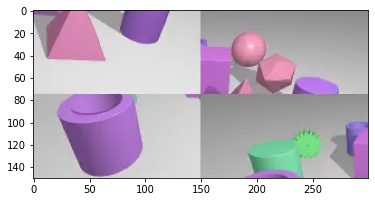
切割图
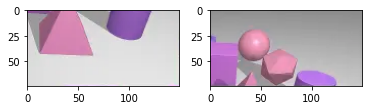
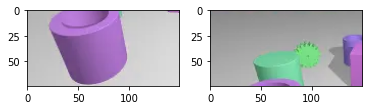
完成切割后,还需要重组合并4个图像,用于匹配最佳结果
3.图像拼接
# 拼接函数
def merge(sum_rows,sum_cols,channels,p1,p2,p3,p4):
final_matrix = np.zeros((sum_rows, sum_cols,channels), np.uint8)
part_rows,part_cols = round(sum_rows/2),round(sum_cols/2)
final_matrix[0:part_rows, 0:part_cols] = p1
final_matrix[0:part_rows, part_cols:sum_cols] = p2
final_matrix[part_rows:sum_rows, 0:part_cols] = p3
final_matrix[part_rows:sum_rows, part_cols:sum_cols] = p4
return final_matrix
从编号上来看,应该将 [1,2,3,4] 还原成 [4,2,3,1] 就是正确的图,测试下还原效果
# 还原图
f = merge(sum_rows,sum_cols,channels,part4,part2,part3,part1)
show_images([f],'还原图 [4,2,3,1]')
还原图 [4,2,3,1]
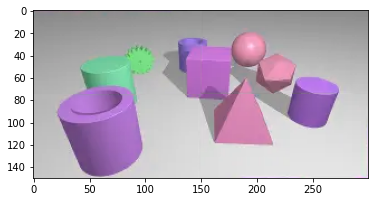
4.排列组合
已知 python 实现排列组合非常方便,测试代码如下
import itertools
# 对应拼图的4个块的编号
puzzle_list = [
"1:左上","2:右下",
"3:左下","4:右下"
]
result = itertools.permutations(puzzle_list,4)
cnt=0
for x in result:
cnt+=1
print(x)
print('共',cnt,'种组合')
('1:左上', '2:右下', '3:左下', '4:右下')
('1:左上', '2:右下', '4:右下', '3:左下')
('1:左上', '3:左下', '2:右下', '4:右下')
('1:左上', '3:左下', '4:右下', '2:右下')
('1:左上', '4:右下', '2:右下', '3:左下')
('1:左上', '4:右下', '3:左下', '2:右下')
('2:右下', '1:左上', '3:左下', '4:右下')
('2:右下', '1:左上', '4:右下', '3:左下')
('2:右下', '3:左下', '1:左上', '4:右下')
('2:右下', '3:左下', '4:右下', '1:左上')
('2:右下', '4:右下', '1:左上', '3:左下')
('2:右下', '4:右下', '3:左下', '1:左上')
('3:左下', '1:左上', '2:右下', '4:右下')
('3:左下', '1:左上', '4:右下', '2:右下')
('3:左下', '2:右下', '1:左上', '4:右下')
('3:左下', '2:右下', '4:右下', '1:左上')
('3:左下', '4:右下', '1:左上', '2:右下')
('3:左下', '4:右下', '2:右下', '1:左上')
('4:右下', '1:左上', '2:右下', '3:左下')
('4:右下', '1:左上', '3:左下', '2:右下')
('4:右下', '2:右下', '1:左上', '3:左下')
('4:右下', '2:右下', '3:左下', '1:左上')
('4:右下', '3:左下', '1:左上', '2:右下')
('4:右下', '3:左下', '2:右下', '1:左上')
共 24 种组合
5.特征提取
采用 merge 函数,对切割的小图进行组合还原后,转换为灰度图并提取轮廓。
# 还原图
f = merge(sum_rows,sum_cols,channels,part1,part2,part3,part4)
show_images([f],'还原图[1,2,3,4]')
# 灰度
gray = cv2.cvtColor(f, cv2.COLOR_BGRA2GRAY)
show_images([gray],'灰度')
# 提取轮廓
edges = cv2.Canny(gray, 35, 80, apertureSize=3)
show_images([edges],'提取轮廓')
还原图[1,2,3,4]
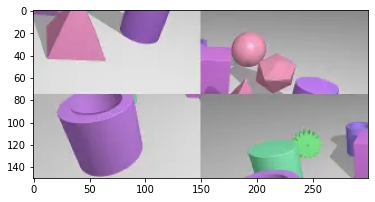
灰度
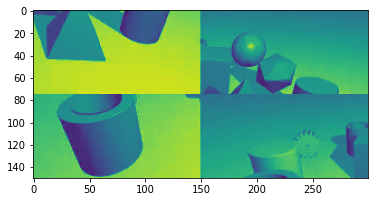
提取轮廓
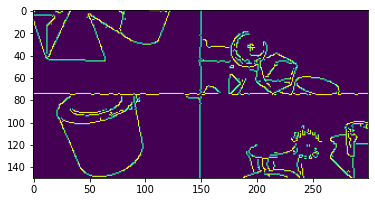
再测试一种新的组合,看看轮廓特征[1,3,2,4]和原始的轮廓特征[4,2,3,1]
f = merge(sum_rows,sum_cols,channels,part1,part3,part2,part4)
gray = cv2.cvtColor(f, cv2.COLOR_BGRA2GRAY)
edges = cv2.Canny(gray, 35, 80, apertureSize=3)
show_images([edges],'提取轮廓')
f = merge(sum_rows,sum_cols,channels,part1,part2,part3,part4)
gray = cv2.cvtColor(f, cv2.COLOR_BGRA2GRAY)
edges = cv2.Canny(gray, 35, 80, apertureSize=3)
show_images([edges],'提取轮廓')
# 正确的
f = merge(sum_rows,sum_cols,channels,part4,part2,part3,part1)
gray = cv2.cvtColor(f, cv2.COLOR_BGRA2GRAY)
edges = cv2.Canny(gray, 35, 80, apertureSize=3)
show_images([edges],'正确的-提取轮廓')
提取轮廓
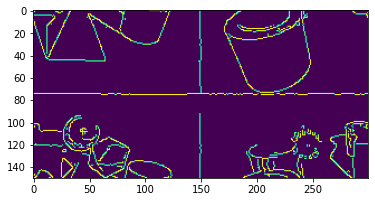
提取轮廓
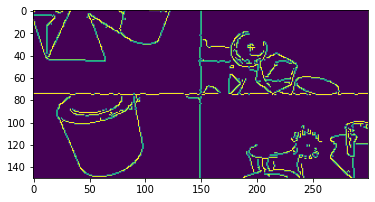
正确的-提取轮廓
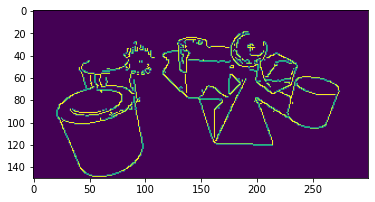
通过提取轮廓,可以看到拼接结果的明显的线条,错误的图至少存在一条x轴或y轴的线,而拼接成功的基本没有(线段位置或长度及线条数量可以决定正确率,需要多调整参数并筛选)。
这是因为原图有明显的过渡色,它是为了用户体验而设计,方便人们使用它的时候,能够‘容易’的区分,并找出正确的拼图位置。
f = merge(sum_rows,sum_cols,channels,part1,part2,part3,part4)
show_images([f],'背景渐变色')
show_images([part3,part2,part1,part4],'切割后')
f = merge(sum_rows,sum_cols,channels,part1,part2,part3,part4)
lf = f.copy()
cv2.line(lf, (0, 75), (300, 75), (0, 0, 255), 2)
cv2.line(lf, (150, 0), (150, 150), (0, 0, 255), 2)
show_images([lf],'乱序,渐变色成为了‘十字’特征线')
背景渐变色
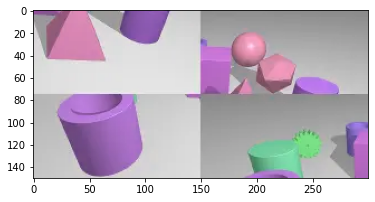
切割后

乱序,渐变色成为了‘十字’特征线
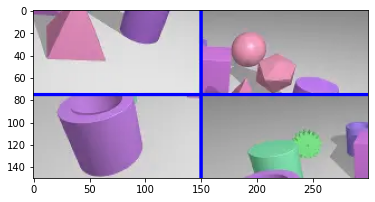
6.特征匹配
特征已知后,现在剩下的就是对特征进行检测,可以计算 x/2,y/2 十字架的色差,也可以用 opencv 的直线提取,测试代码如下:
f = merge(sum_rows,sum_cols,channels,part1,part2,part3,part4)
gray = cv2.cvtColor(f, cv2.COLOR_BGRA2GRAY)
edges = cv2.Canny(gray, 35, 80, apertureSize=3)
show_images([edges],'提取轮廓')
lines = cv2.HoughLinesP(edges,0.01,np.pi/360,60,minLineLength=50,maxLineGap=10)
if lines is None:
print('没找到线条')
else:
lf = f.copy()
for line in lines:
x1, y1, x2, y2 = line[0]
cv2.line(lf, (x1, y1), (x2, y2), (0, 0, 255), 2)
show_images([lf])
提取轮廓
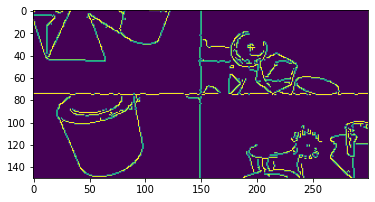
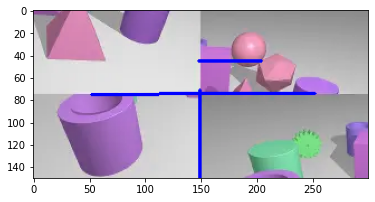
尝试正确的组合 [4,2,3,1]
f = merge(sum_rows,sum_cols,channels,part4,part2,part3,part1)
gray = cv2.cvtColor(f, cv2.COLOR_BGRA2GRAY)
edges = cv2.Canny(gray, 35, 80, apertureSize=3)
show_images([edges],'提取轮廓')
lines = cv2.HoughLinesP(edges,0.01,np.pi/360,60,minLineLength=50,maxLineGap=10)
if lines is None:
print('没找到线条')
else:
lf = f.copy()
for line in lines:
x1, y1, x2, y2 = line[0]
cv2.line(lf, (x1, y1), (x2, y2), (0, 0, 255), 2)
show_images([lf])
提取轮廓
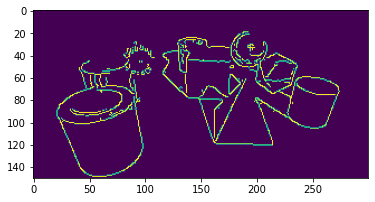
没找到线条
7.匹配过程
import itertools
print('原图顺序')
print(1,2)
print(3,4)
show_images([img])
# 按编号,将切割的图放入list做排列组合
list1 = [
[1,part1],
[2,part2],
[3,part3],
[4,part4]
]
result = itertools.permutations(list1,4)
idx =1
finded = False
finalResult = []
for x in result:
# 排列组合合并图像
f = merge(sum_rows,sum_cols,channels,x[0][1],x[1][1],x[2][1],x[3][1])
# 图像特征提取
gray = cv2.cvtColor(f, cv2.COLOR_BGRA2GRAY)
edges = cv2.Canny(gray, 35, 80, apertureSize=3)
# 直线匹配
lines = cv2.HoughLinesP(edges,0.01,np.pi/360,60,minLineLength=50,maxLineGap=10)
if lines is None:
print('还原图像')
show_images([f])
show_images([gray])
show_images([edges])
print('正确顺序')
print(x[0][0],x[1][0])
print(x[2][0],x[3][0])
print('完成!!')
finded = True
finalResult =[x[0][0],x[1][0],x[2][0],x[3][0]] #获取最终排列正确的结果
break
else:
print(idx, '排列:' , x[0][0],x[1][0],x[2][0],x[3][0] , '线:', len(lines))
lf = f.copy()
for line in lines:
x1, y1, x2, y2 = line[0]
cv2.line(lf, (x1, y1), (x2, y2), (0, 0, 255), 2)
# show_images([lf])
pass
idx+=1
print('测试次数',idx,'最终状态',finded,finalResult)
原图顺序
1 2
3 4
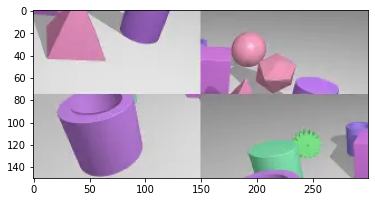
1 排列: 1 2 3 4 线: 4
2 排列: 1 2 4 3 线: 5
3 排列: 1 3 2 4 线: 4
4 排列: 1 3 4 2 线: 2
5 排列: 1 4 2 3 线: 3
6 排列: 1 4 3 2 线: 4
7 排列: 2 1 3 4 线: 3
8 排列: 2 1 4 3 线: 5
9 排列: 2 3 1 4 线: 3
10 排列: 2 3 4 1 线: 3
11 排列: 2 4 1 3 线: 1
12 排列: 2 4 3 1 线: 1
13 排列: 3 1 2 4 线: 2
14 排列: 3 1 4 2 线: 2
15 排列: 3 2 1 4 线: 3
16 排列: 3 2 4 1 线: 3
17 排列: 3 4 1 2 线: 5
18 排列: 3 4 2 1 线: 3
19 排列: 4 1 2 3 线: 4
20 排列: 4 1 3 2 线: 3
21 排列: 4 2 1 3 线: 2
还原图像
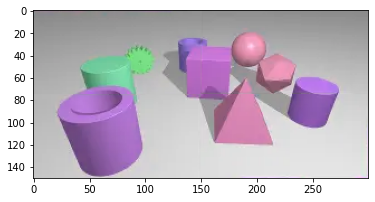
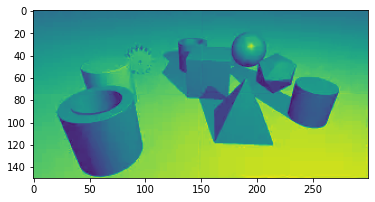
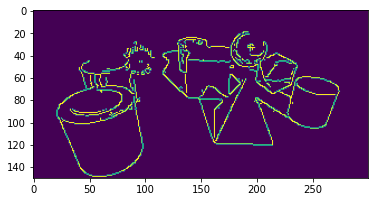
正确顺序
4 2
3 1
完成!
测试次数 22 最终状态 True [4, 2, 3, 1]
8.提取结果
再看看如何这种拼图,如果要交换位置的组合有12种
list1 = [1,2,3,4]
result = itertools.permutations(list1,2)
idx=0
for x in result:
idx+=1
print(idx,x)
1 (1, 2)
2 (1, 3)
3 (1, 4)
4 (2, 1)
5 (2, 3)
6 (2, 4)
7 (3, 1)
8 (3, 2)
9 (3, 4)
10 (4, 1)
11 (4, 2)
12 (4, 3)
#交换函数
def change_check(a,b):
diffs = []
if len(a)!=len(b):
return diffs
for i in range(len(a)):
if a[i]!=b[i]:
diffs.append(b[i])
return diffs
ab = change_check([1,2,3,4],finalResult)
print('原始',[1,2,3,4])
print('最终',finalResult)
print('要交换的位置',ab)
原始 [1, 2, 3, 4]
最终 [4, 2, 3, 1]
要交换的位置 [4, 1]
将‘交换的位置’换算成小图中心的偏移坐标,采用查表法
#大图尺寸
pwidth = 150
pheight = 75
#小图xy中心点 = 大图wh 1/4
px = round(pwidth/2)
py = round(pheight/2)
#创建坐标表
offset_points = [
[px,py],[px+pwidth,py],
[px,py+pheight],[px+pwidth,py+pheight]
]
print(offset_points)
print(ab)
#通过结果作为索引,拿到坐标表索引的坐标
drag_start = offset_points[ ab[0] -1 ]
drag_end = offset_points[ ab[1] -1 ]
print('起点偏移坐标',drag_start,'终点偏移坐标',drag_end)
[[75, 38], [225, 38], [75, 113], [225, 113]]
[4, 1]
起点偏移坐标 [225, 113] 终点偏移坐标 [75, 38]
9.模拟操作
至此,已经完成了拼图还原的分析所有过程,下面采用另一种简单的方法,move_to_element 方法,内置的拖动 dom-a 到 dom-b 位置,测试下结果
# 模拟聚焦按钮,让拼图显示出来
onebtn = browser2.find_element_by_css_selector('#dx_captcha_oneclick_bar-logo_2 > span')
ActionChains(browser2).move_to_element(onebtn).perform()
time.sleep(1)
获取最终结果
ab = change_check([1,2,3,4],finalResult)
print(ab)
[4, 1]
找到网页拼图的dom元素,存储下来用于操作并交换拼图
d1 = browser2.find_element_by_css_selector('#dx_captcha_jigsaw_fragment-top-left_3 > div')
d2 = browser2.find_element_by_css_selector('#dx_captcha_jigsaw_fragment-top-right_3 > div')
d3 = browser2.find_element_by_css_selector('#dx_captcha_jigsaw_fragment-bottom-left_3 > div')
d4 = browser2.find_element_by_css_selector('#dx_captcha_jigsaw_fragment-bottom-right_3 > div')
drag_elements = [d1,d2,d3,d4]
<ipython-input-22-61fb3f895e04>:1: DeprecationWarning: find_element_by_* commands are deprecated. Please use find_element() instead
d1 = browser2.find_element_by_css_selector('#dx_captcha_jigsaw_fragment-top-left_3 > div')
<ipython-input-22-61fb3f895e04>:2: DeprecationWarning: find_element_by_* commands are deprecated. Please use find_element() instead
d2 = browser2.find_element_by_css_selector('#dx_captcha_jigsaw_fragment-top-right_3 > div')
<ipython-input-22-61fb3f895e04>:3: DeprecationWarning: find_element_by_* commands are deprecated. Please use find_element() instead
d3 = browser2.find_element_by_css_selector('#dx_captcha_jigsaw_fragment-bottom-left_3 > div')
<ipython-input-22-61fb3f895e04>:4: DeprecationWarning: find_element_by_* commands are deprecated. Please use find_element() instead
d4 = browser2.find_element_by_css_selector('#dx_captcha_jigsaw_fragment-bottom-right_3 > div')
找出要拖动的2个dom,并交付给 webdriver
drag_start = drag_elements[ ab[0] -1 ]
drag_end = drag_elements[ ab[1] -1 ]
print('drag_start',drag_start, 'drag_end',drag_end)
drag_start <selenium.webdriver.remote.webelement.WebElement (session="1d7d691bd509cd03cd8b1483da2056ea", element="8439005e-eb70-4b02-856e-eebbe2526d6d")> drag_end <selenium.webdriver.remote.webelement.WebElement (session="1d7d691bd509cd03cd8b1483da2056ea", element="f9239df5-9aa3-43ae-a6af-afacf81eb670")>
ActionChains(browser2).drag_and_drop(drag_start,drag_end).perform()
# browser2.close()
简单拖一下,目标网站认可了,但它判定是有问题的,又弹出一种新的验证码出来,看来仅仅能够识别还原正确拼图还只是开端,如何伪造一个让其认可的运行环境,又是一个新的技术研究领域,值得与各位共同学习与分享交流。
六、终
边学边做,如有错误之处敬请指出,谢谢!




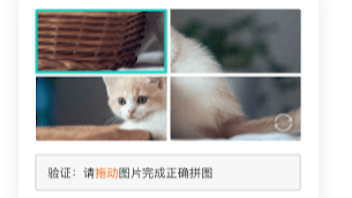 乱序拼图验证是一种较少见的验证码防御,市面上更多的是拖动滑块,被完美攻克的有不少,都在行为轨迹上下足了功夫,本文不讨论轨迹模拟范畴,就只针对拼图还原进行研究。
乱序拼图验证是一种较少见的验证码防御,市面上更多的是拖动滑块,被完美攻克的有不少,都在行为轨迹上下足了功夫,本文不讨论轨迹模拟范畴,就只针对拼图还原进行研究。

 浙公网安备 33010602011771号
浙公网安备 33010602011771号